Как скопировать формулу в Excel
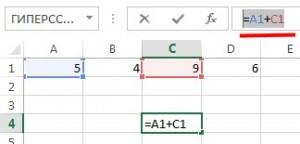
Рубрика Excel
Также статьи о формулах в Экселе:
- Примеры написания формул в Excel
- Сумма чисел в Экселе
- Формула умножения в Excel
- Формула деления в Excel
Одну и ту же формулу в Экселе можно применять к различным ячейкам в разных участках таблицы. Для применения формулы, ее нужно скопировать, но как известно, Эксель при копировании формул корректирует ссылки на ячейки в соответствии с местом вставки. Переписывать формулу заново не всегда удобно, и далее мы рассмотрим, как скопировать формулу в Экселе различными способами.
Как скопировать формулу в Excel без изменений?
При копировании и вставке формулы в Эксель изменения не касаются только абсолютных ссылок, и один из способов скопировать формулу в Экселе без изменений, это сделать все ссылки абсолютными. Для быстрого изменения ссылок необходимо зайти в формулу, выделить ее в ячейке либо в строке формул, и нажать клавишу «F4».
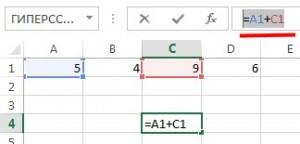
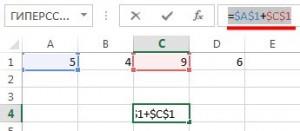
Такой способ подходит только если ссылок немного, и если в самой формуле нет абсолютных ссылок, ведь формулы придется снова редактировать.
Если нужно скопировать только одну формулу, можно скопировать непосредственно код формулы из строки формул или ячейки, и вставить ее без изменений в любую новую ячейку.
Для копирования без изменений большого количества формул в Excel можно прибегнуть к некоторым хитростям, а именно скопировать формулы в текстовый редактор «Блокнот», а затем из него скопировать эти формулы в необходимые ячейки Эксель.
Чтобы отобразить все формулы в выделенных ячейках вместо результатов расчетов, необходимо выделить формулы и нажать кнопку «Показать формулы» на вкладке «Формулы».

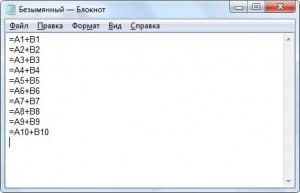
Еще один вариант связан с временным изменением формулы заменой знака равенства на любой другой символ, не встречающийся в формуле, например, знак решетки «#». Для этого нужно выделить диапазон формулы и выполнить автозамену.

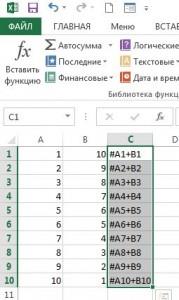
После такой замены формула больше не является формулой, и ее можно копировать как обычный текст, но при этом не забываем возвращать знак равенства.
Конечно же есть вариант с использованием макросов, но код макроса нужно где-то взять.
Как скопировать в Экселе без формул?
При копировании ячейки, в которой отображается результат расчета формулы, копируется и сама формула. Скопировать результат расчетов без формулы нельзя, но зато можно вставить в необходимую ячейку только результат расчета без самой формулы.
Копируем ячейку с формулой и результатом, выбираем ячейку, в которую будем вставлять результат и на вкладке «Главная» выбираем пункт меню «Вставить», где затем выбираем один из пунктов в графе «Вставить значение». Также можно нажать правой кнопкой мыши на ячейку, в которую вставляется значение, и выбрать вариант «Значения».
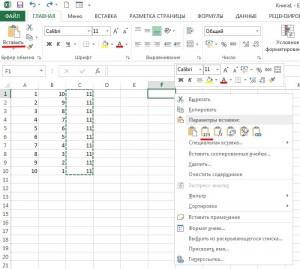
Вас это может заинтересовать
Обсуждение закрыто.






